By Sahara.it
Originally Posted Monday, July 18, 2005
Esiste un programma per importare una mappa raster in un Garmin cartografico. Se vuoi trasformare un file raster georeferenziato in un file *img la cosa si può fare con due click!
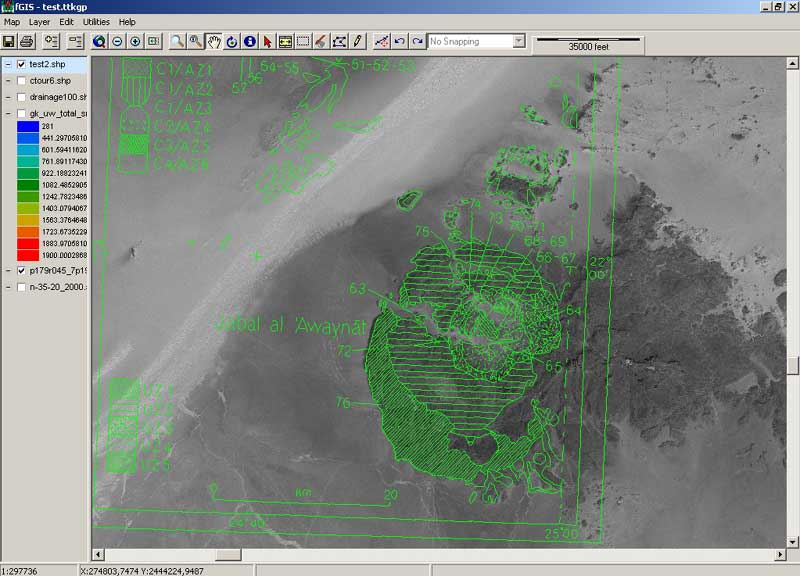
Aggiornamento del 04 Agosto
Si può fare tutto con componenti freeware (non occorre Arcmap che è fuori portata dei non professionisti).
La base di partenza deve essere una mappa in geotiff (quindi convertire in geotiff le mappe che non sono in geotiff). Utilizzando la versione freeware di Wintopo, con il tasto “scannerizza in un click” vettorializza la tua mappa. Salva come vettore nel formato shapefile (es: “gigi”).
L’estensione dello shapefile ottenuto è in cordinate metriche, senza precisazione della zona UTM. Manca il file .prj con i parametri cartografici ma non importa poichè mapedit non richiede in automatico questo file.
Lo shapefile polyline così ottenuto manca dei parametri cartografici e quindi è inutilizzabile per elaborare mappe. Se si controlla il file con Windowexplorer si nota, infatti, che ci sono solo tre “file componenti” dello shapefile (“gigi.dbf, gigi.shp, gigi.shx”). Manca il file con estensione *prj. A questo punto si crea in fGIS uno shapefile dummy (“es: “antonio”) editando un punto a caso. (forestryGIS è un eccellente software gratuito scaricabile, molto simile nell’uso al professionale Arcmap 9.x ma molto più semplice e più limitato). Il file “antonio” va creato assegnandogli la ZONA UTM dove si colloca la mappa geotiff di partenza. Si fa una copia con Window explorer della componente dello shapefile “antonio” con estensione *prj. La si rinomina “gigi.prj” , la si pone nello stesso folder dove sta “gigi.dbf, gigi.shp, gigi.shx” ed a questo punto il gioco è fatto, utilizzando interamente software gratuiti. Abbiamo uno shapefile completo di parametri cartografici che rappresenta il nostro geotiff. A questo punto si può aprire il file “gigi” con fGIS ed editarlo, se si vuole o con qualunque altro programma GIS. Clippandolo, eliminando linee non desiderate, aggiungendone altre, etc, etc. Si importa quindi “gigi” nella suite di cgpsmap e si procede come al solito per creare il file *img da caricare su GPS.
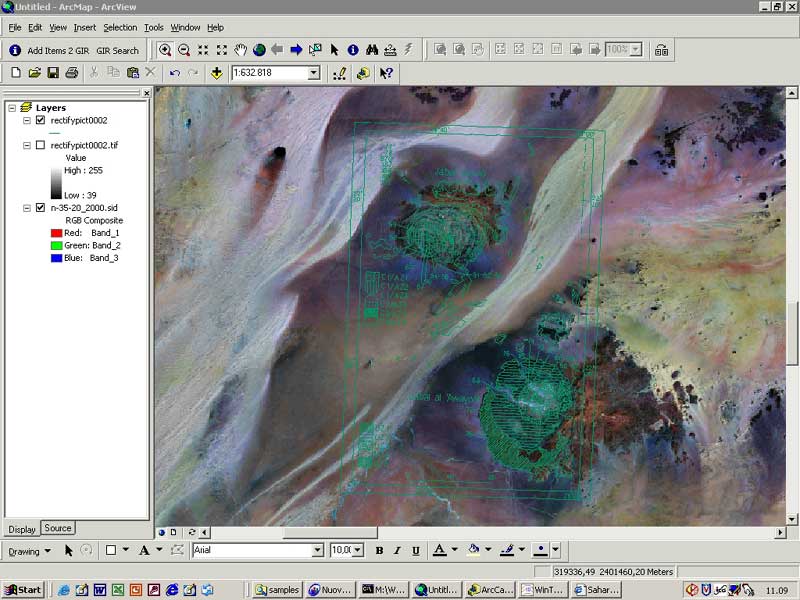
Descrizione del 18 Luglio
Devi avere Wintopo freeware ed Arcmap.
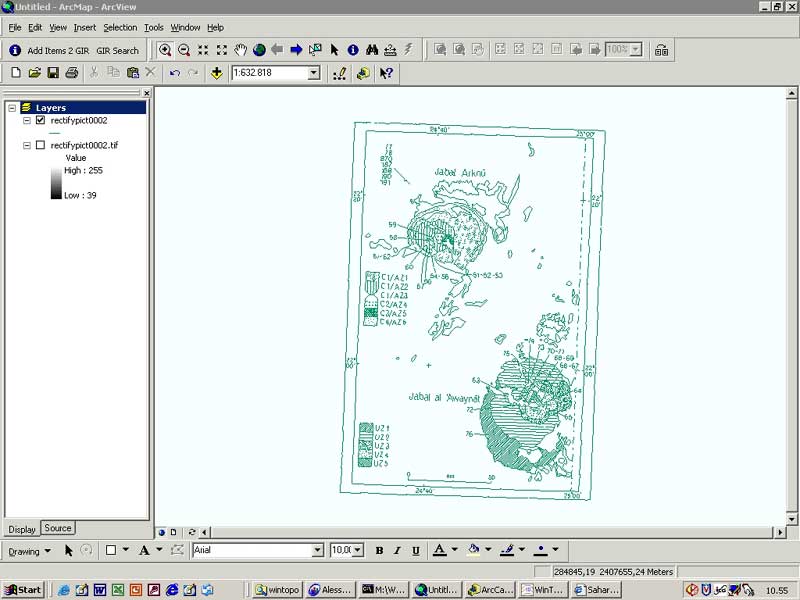
Scarica la versione free di wintopo. Apri il tuo geotiff e vettorializza con il tasto “vettorializza in un click”. Salva come shapefile. Avrai in formato shapefile un vettoriale in cui scritte, curve di livello, oggetti e poligoni sono stati trasformati in vettori-polilinee. Il problema è che il file così creato non ha i parametri cartografici e quindi sarebbe virtualmente inutilizzabile. Quindi vai in Arcmap, apri arcatalog, clicca sul file, apri le proprietà dello shapefile e poi importa dal geotiff i parametri cartografici. ECCO FATTO!
Alternativamente compra Wintopo professional che riconosce i geotiff e e georeferenzia pure (290 euros) e permette di salvare i parametri c. all’atto di creazione dello shape. Con il professional ti basta veramente un clik SOLO.
A questo punto segui la solita procedura con la suite di cgpsmap per customizzare, creare e fare lo up-load del file *img.
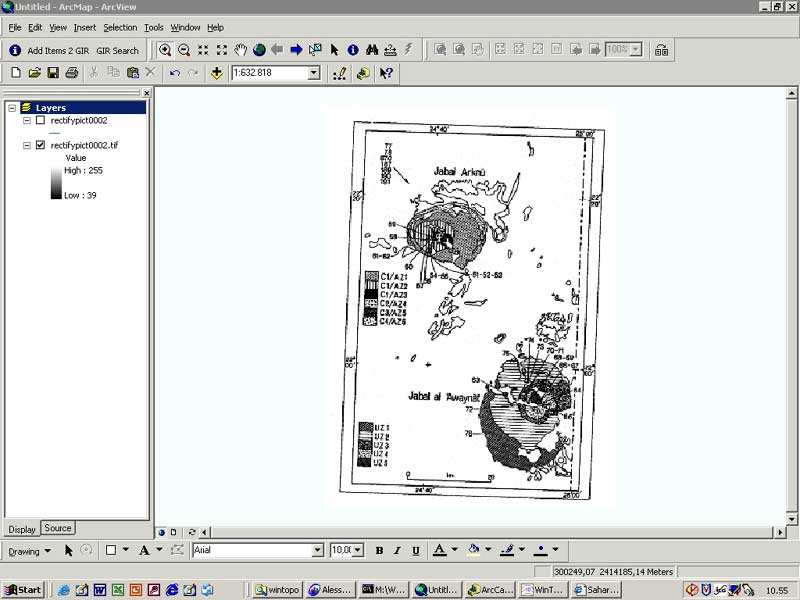
.
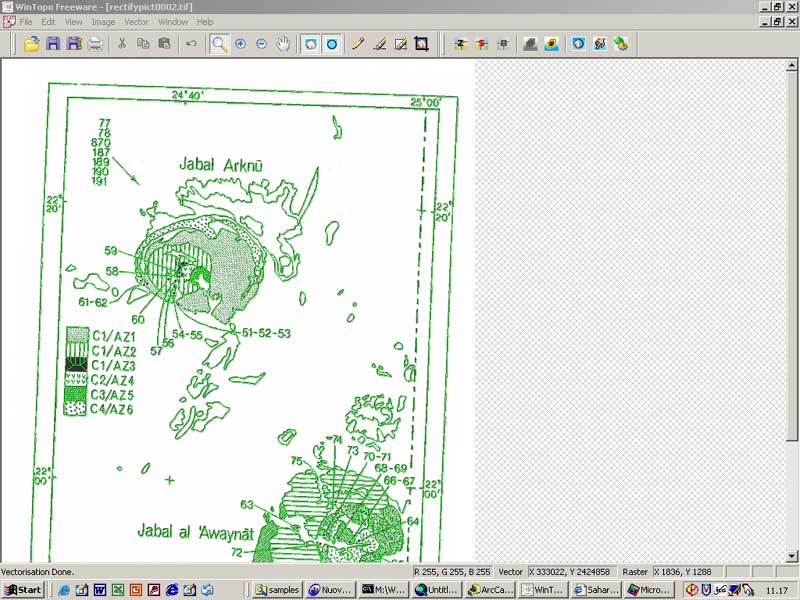
.
.
.
.
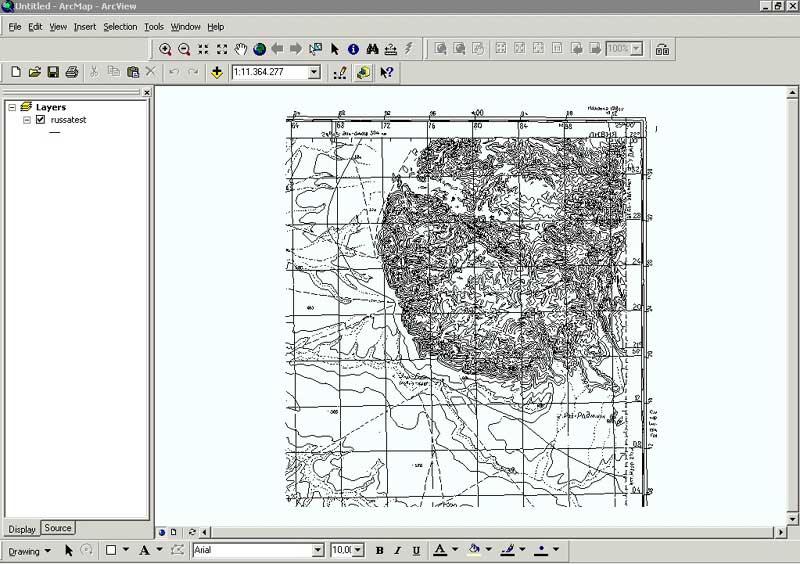
.
.
C’è ancora molto da sperimentare prima di arrivare ad un tutorial ben fatto e soddisfacente. Wintopo freeware ha dei filtri passabanda (ed altri tools di pre-processing) che su mappe come quelle russe, essenzialmente bicolori, lavorano bene. Molto si può fare anche con Photoshop, prima della vettorializzazione.
Sopra, un pezzetto di carta russa, vettorializzato “one-touch”. Nei dettagli è insoddisfacente dove le curve di livello si toccano ma con i filtri opportuni dovrebbe essere conseguibile una fedeltà al 100%.
